iPhone, režim DFU. Režim DFU na iPhone 4
Práce s jakýmkoli mobilním zařízením je spojena s možným výskytem různých poruch a chyb. Můžete například nainstalovat problémovou aplikaci nebo program, který selže v budoucnu. Nikdo z toho není imunní.
V takovém případě je obtížné pracovat s normálním způsobem. V některých situacích musí dokonce požádat o pomoc odborníky v servisních centrech a zaplatit za jejich práci.
Pokud máte iPhone, pak se nebojte. Apple se staral o zjednodušení životů svých zákazníků. Vyvinula zvláštní Režim DFU. iPhone 4., 5. a 6. generace to podporují. Přečtěte si více o tom v článku.
Co to je?
Začněme dešifrováním jména. DFU je, jak víte, zkratka aktualizace firmwaru zařízení, která se převádí jako "aktualizace firmwaru zařízení". Je zřejmé, že pomocí tohoto režimu můžete provést takzvanou aktualizaci - aktualizovat firmware a opravit všechny problémy a chyby, ke kterým došlo dříve.
Můžete aktualizovat režim DFU (iPhone 5S, stejně jako kterýkoli jiný model od tohoto výrobce také podporuje) pomocí kabelu USB připojeného k počítači s nainstalovaným programem iTunes. Současně se na obrazovce samotného mobilního zařízení nezobrazí žádné symboly, zatímco režim DFU funguje - iPhone zobrazí pouze černé "bez života" obrazovku.
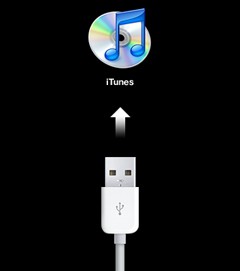
Proč je tohle?
Proč Apple použil tento režim? Představte si, že náhle došlo k selhání softwaru v důsledku instalace aplikace třetí strany. Zařízení nelze ovládat pomocí obrazovky, protože nereaguje (nebo reaguje nesprávně) na dotek, nepomůže se přizpůsobení a jednoduše nefunguje tak, jak by mělo. Co dělat v tomto případě?
Musíte se připojit k počítači a kompletně aktualizovat shell, aby se odstranila chyba vašeho iPhone. Režim DFU vám to umožňuje. Zakáže grafiku a skutečně běží na základní, programové úrovni. Uživatel nevidí na telefonu žádné známky života, ale zařízení nenabíjí "externí" operační systém (s kterým se může objevit chyba). Telefon a počítač jsou proto připojeny, zatímco režim DFU je aktivován na prvním. iPhone 4 (a nejen tento model) lze obnovit na úrovni programu.

Jak vstoupit do režimu DFU?
Jakmile pochopíte, proč potřebujete tento režim, přečtěte si pokyny k jeho aktivaci. Takže vstup do iPhone v režimu DFU je poměrně jednoduchý. Chcete-li to provést, musíte stisknout klávesy telefonu v určitém pořadí. Nejdříve (2 vteřiny) je třeba stisknout tlačítko, které se vrátí na domovskou obrazovku zařízení (tzv. Domovský klíč), a tím tlačítko, které každý den odemkne telefon (napájení). Po uplynutí této doby uvolněte tlačítko pro odemknutí obrazovky a pokračujte v držení domovského klíče. V důsledku toho uvidíte, jak obrazovka iPhone vypadla. Režim DFU byl samozřejmě úspěšně aktivován.
Aktualizace softwaru
Pokud je smartphone v tomto stavu, musíte jej připojit k počítači, přejít na iTunes a počkat, až počítač rozpozná telefon. Není nic komplikovaného. Krátce po připojení se uvidíte ikona pro váš iPhone. Režim DFU to nijak neovlivňuje, takže se nemusíte bát, jak se chová přístroj.
Dále by měla být vaše akce zaměřena na aktualizaci firmwaru. To je celkem jednoduché: přejděte na panel, který zobrazuje stav vašeho zařízení a vyberte tlačítko "Aktualizovat". Tím přeinstalujete operační systém na svém iPhone. Režim DFU bude zrušen až po ukončení tohoto procesu.
Alternativním krokem je postup vymáhání. Můžete jej aktivovat pomocí příslušného tlačítka na stavovém řádku. S jeho pomocí bude aktualizován nejen firmware na novější verzi, ale všechny osobní údaje uživatele budou také vymazány z telefonu. IPhone bude tedy spuštěn s továrními nastaveními.
Pokud iTunes najde novější verzi operačního systému, program nabídne instalaci. Po dokončení postupu přejděte do poslední fáze práce - ukončete režim aktualizace a obnovte normální provoz zařízení.
Ukončete DFU

Pokud si pamatujete, vstoupili jsme do režimu DFU (iPhone 5S je vaše, 4 nebo 6 nezáleží na tom) stisknutím kombinace napájení a domovského klíče. Takže cesta z toho je prováděna přesně stejným způsobem.
Nejprve je třeba držet obě tlačítka po dobu 10 sekund. V tomto okamžiku smartphone nereaguje žádným způsobem, takže se nebojte - je to normální. Za druhé, okamžitě po akci popsaném v první fázi krátce stiskněte tlačítko Power. Po několika vteřinách můžete sledovat ikonu Apple na obrazovce zařízení, po které se telefon spustí v normálním režimu.

Pamatujte si na DFU
Obecně bych rád dal takové rady pro budoucnost: nezapomeňte na režim DFU. Jakmile zařízení vydá signál o další chybě na úrovni programu nebo iPhone přestane reagovat na příkazy, bezpečně spusťte tento režim. V určitých situacích to může být jediné správné řešení problému.